Remediați eroarea League of Legends Directx în Windows 10
Publicat: 2022-04-06
DirectX este o suită de aplicații oferită de Microsoft, concepută pentru a gestiona activități multimedia și cerută de multe jocuri pentru computer. DirectX îmbunătățește funcțiile de vizualizare și grafică ale altor software. Cu toate acestea, uneori pot apărea erori legate de acesta. League of Legends este un faimos joc video multiplayer online de luptă în arena. Este un joc stabil, dar uneori jucătorii pot primi un DirectX necunoscut sau a apărut o eroare nespecificată în League of Legends și jocul nu poate începe mesaj de eroare. Dacă și tu ai de-a face cu aceeași problemă, ești la locul potrivit. Vă oferim un ghid perfect care vă va ajuta să remediați eroarea DirectX din League of Legends.

Cuprins
- Cum să remediați eroarea League of Legends Directx în Windows 10
- Metoda 1: Actualizați driverele grafice
- Metoda 2: Rollback drivere grafice
- Metoda 3: Actualizați Windows
- Metoda 4: Inițiați reparația completă
- Metoda 5: Ștergeți fișierul Game.cfg (dacă este disponibil)
- Metoda 6: Eliminați intrările din registry și reinstalați DirectX
- Metoda 7: Reparați NET Framework
- Metoda 8: Reinstalați League of Legends
Cum să remediați eroarea League of Legends Directx în Windows 10
Unii jucători nu pot porni League of Legends din cauza avertismentului de eroare DirectX care spune:
A apărut o eroare DirectX necunoscută și League of Legends nu poate porni. Asigurați-vă că placa video utilizează cele mai recente drivere video de la producător
Iată câteva motive posibile din spatele acestui mesaj de eroare.
- NET Framework corupt.
- Drivere de plăci grafice învechite
- Probleme cu clientul League of Legends
Înainte de a merge la metodele de remediere a erorii League of Legends DirectX, vă recomandăm să reporniți computerul. Acesta va reîmprospăta sistemul de operare și va rezolva alte probleme minore de software. Dacă tot a apărut o eroare necunoscută DirectX și League of Legends nu poate porni un mesaj de eroare, urmați metodele de mai jos.
Metoda 1: Actualizați driverele grafice
Performanța DirectX este legată de placa dvs. grafică, iar driverele grafice învechite pot cauza funcționarea defectuoasă a acestuia. Poate cauza eroare DirectX. Pentru a rezolva acest lucru, actualizați driverele grafice urmând ghidul nostru de actualizare a driverelor grafice în Windows 10.
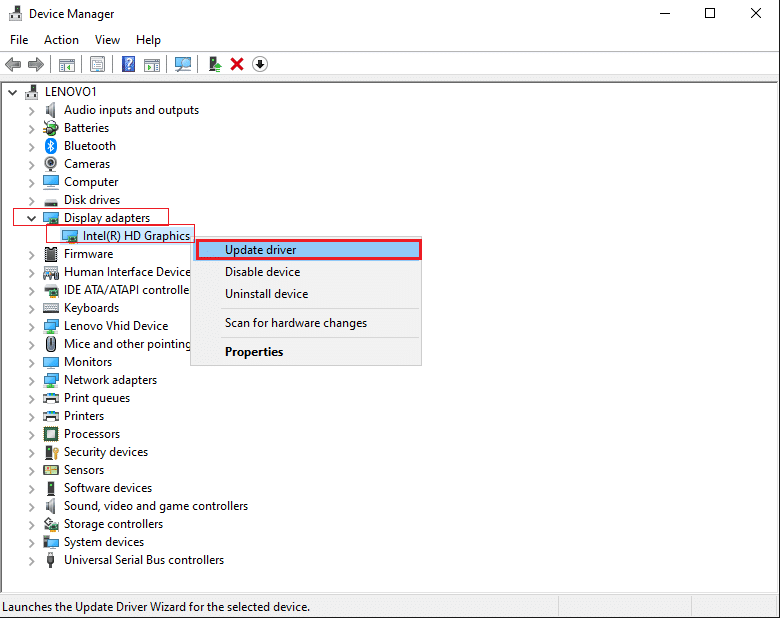
Metoda 2: Rollback drivere grafice
Dacă eroarea League of Legends DirectX a început să apară după actualizarea driverelor grafice, puteți reveni la o versiune anterioară a driverului cu opțiunea de rollback. Puteți face acest lucru urmând ghidul nostru pentru drivere Rollback în Windows 10.
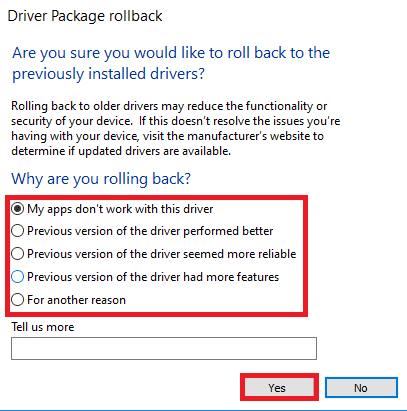
Metoda 3: Actualizați Windows
Windows 10 înlocuiește și actualizează frecvent driverele împreună cu alte actualizări Windows, așa că este vital să păstrați Windows Actualizat. În general, Actualizările Windows rulează automat, dar puteți verifica dacă există actualizări noi urmând pașii de mai jos.
1. Apăsați simultan tastele Windows + I pentru a lansa Setări .
2. Faceți clic pe țiglă Actualizare și securitate , așa cum se arată.
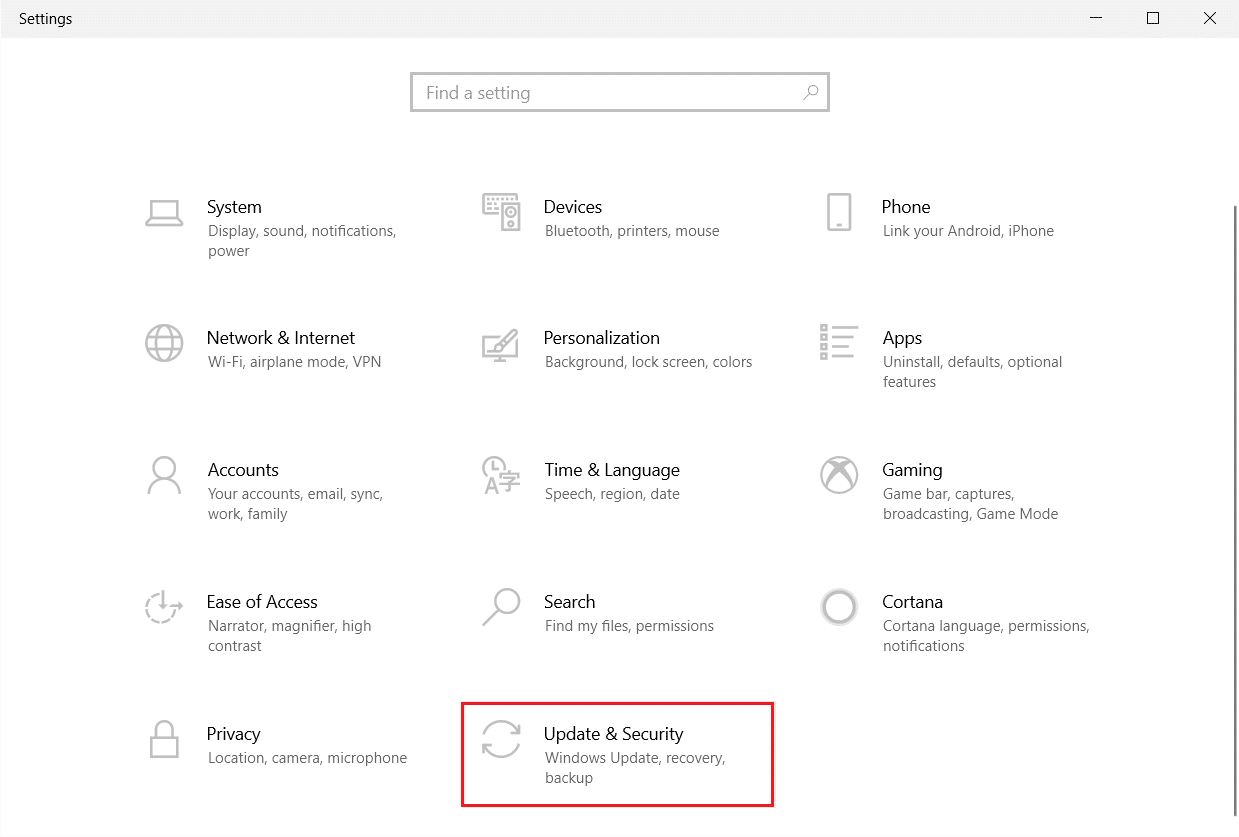
3. În fila Windows Update , faceți clic pe butonul Verificați actualizări .
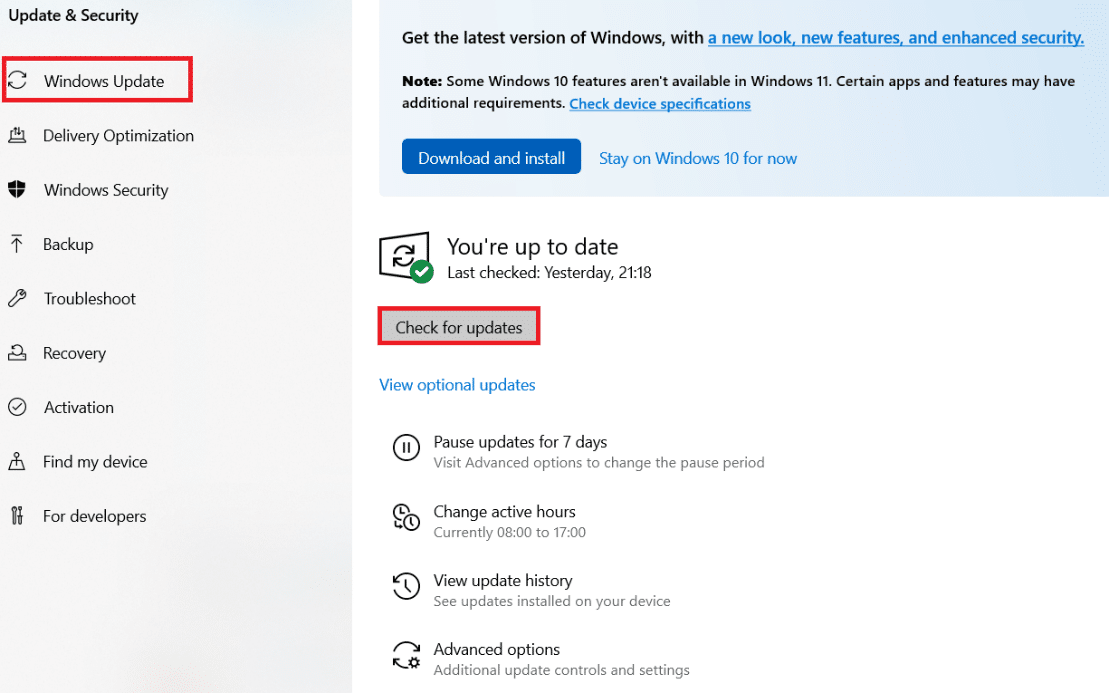
4A. Dacă este disponibilă o nouă actualizare, faceți clic pe Instalați acum și urmați instrucțiunile pentru a actualiza.
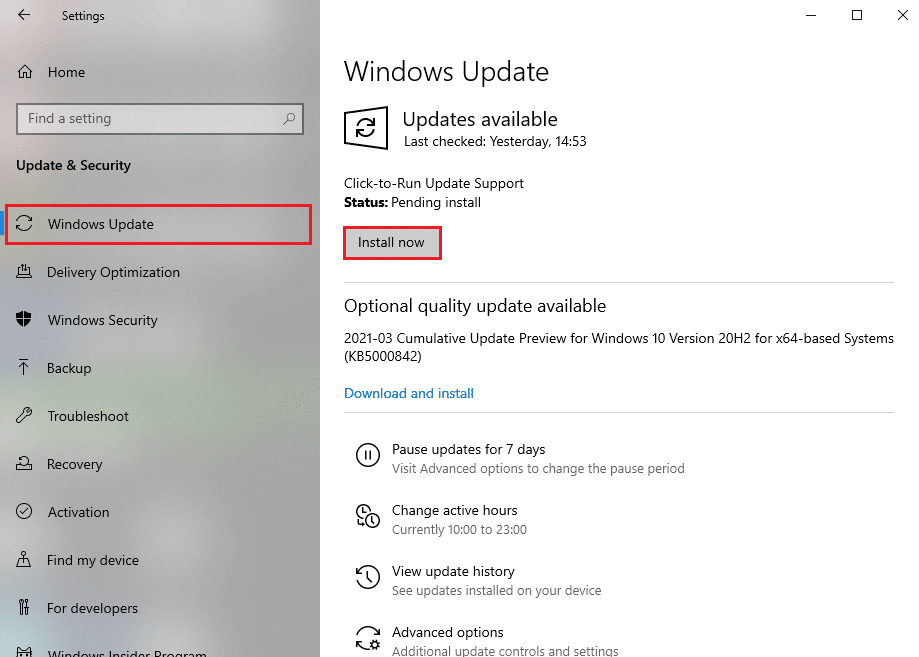
4B. În caz contrar, dacă Windows este actualizat, atunci va afișa mesajul Ești actualizat .
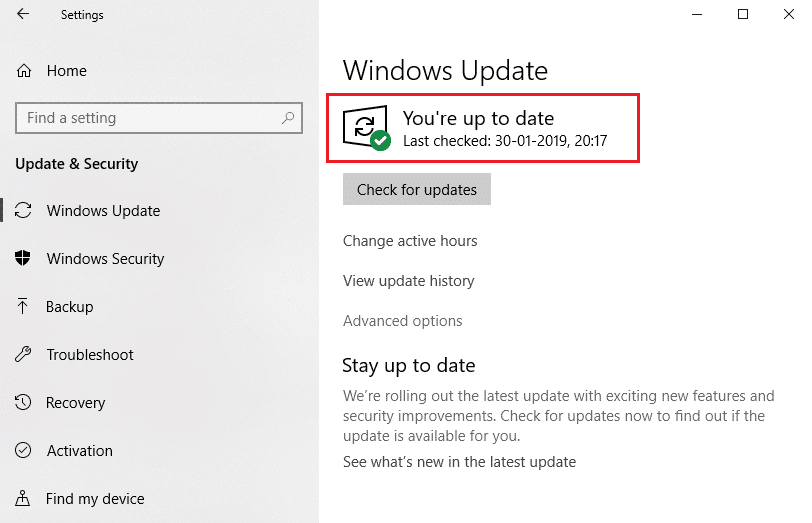
Citiți și: Remediați ecranul negru din League of Legends în Windows 10
Metoda 4: Inițiați reparația completă
Instrumentul de reparare automată League of Legends poate rezolva multe probleme din joc și poate rezolva eroarea League of Legends DirectX. Poate fi accesat din setările clientului. Urmați pașii de mai jos pentru a utiliza acest instrument de reparare.
1. Deschideți lansatorul League of Legends .
2. Faceți clic pe pictograma roată dințată prezentă în colțul din dreapta sus.
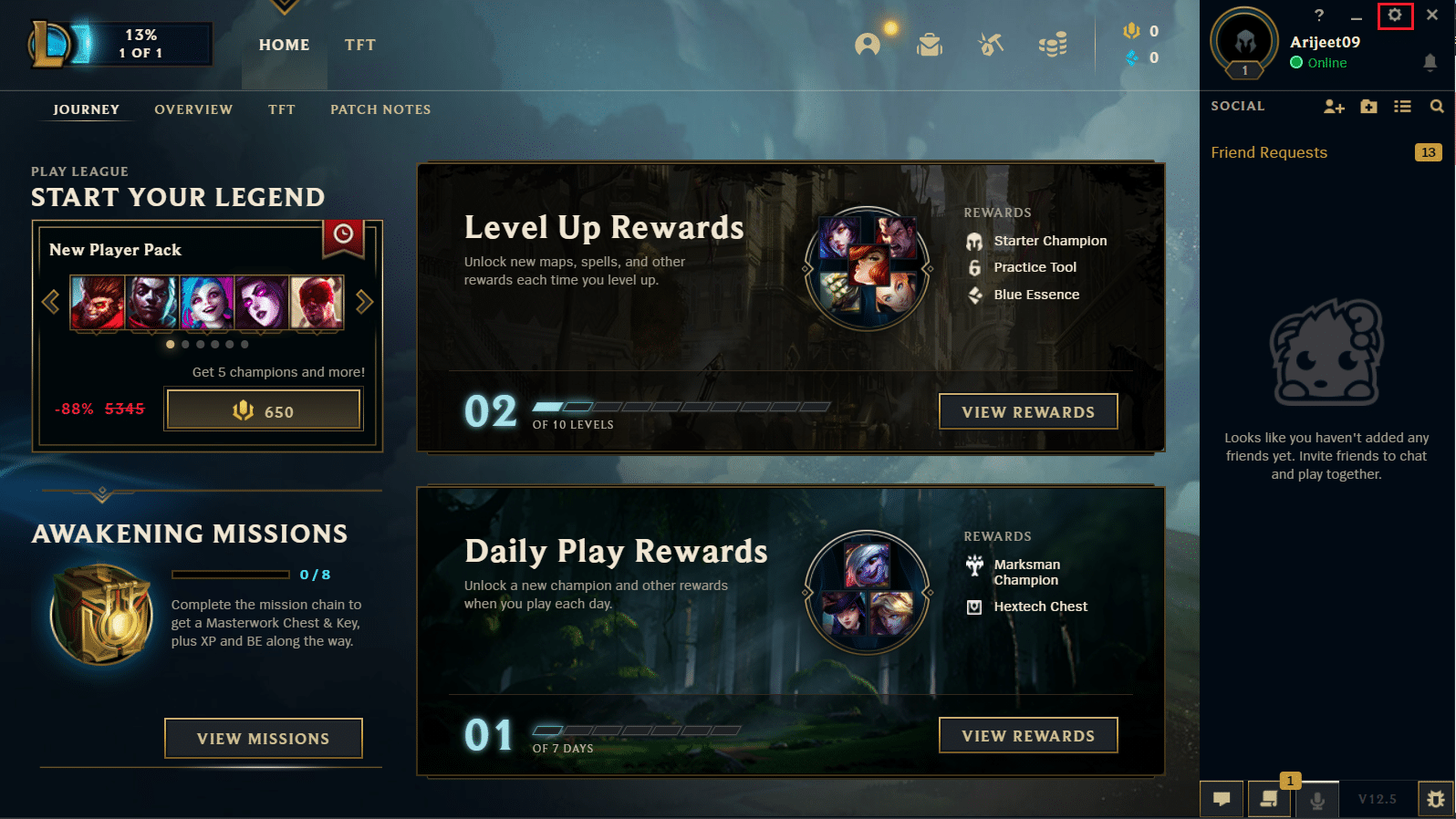
3. Accesați fila General .
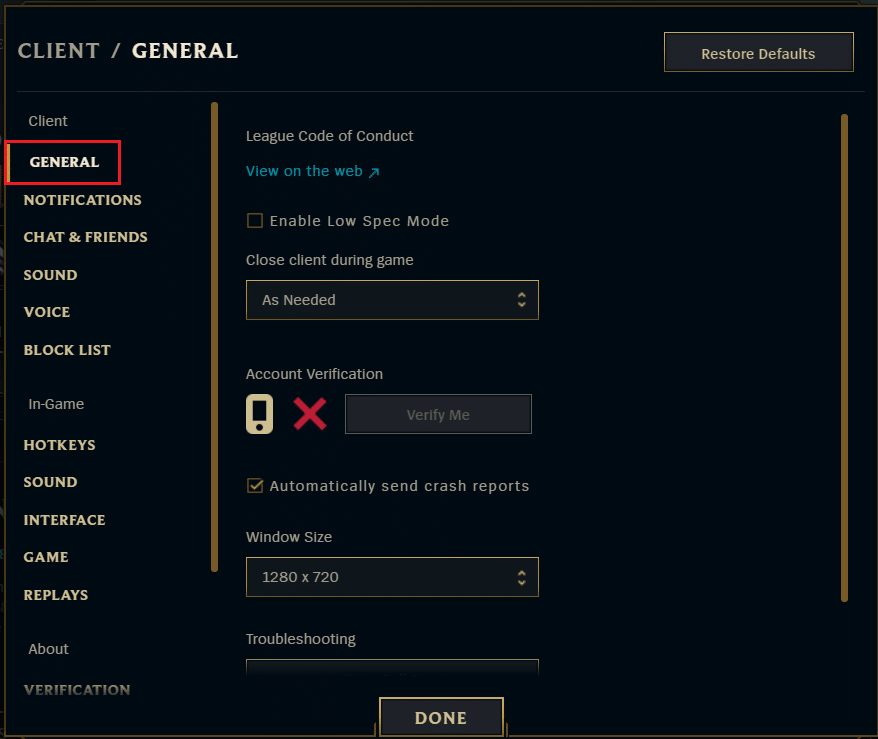
4. Sub Troubleshooting faceți clic pe opțiunea Initiate Full Repair
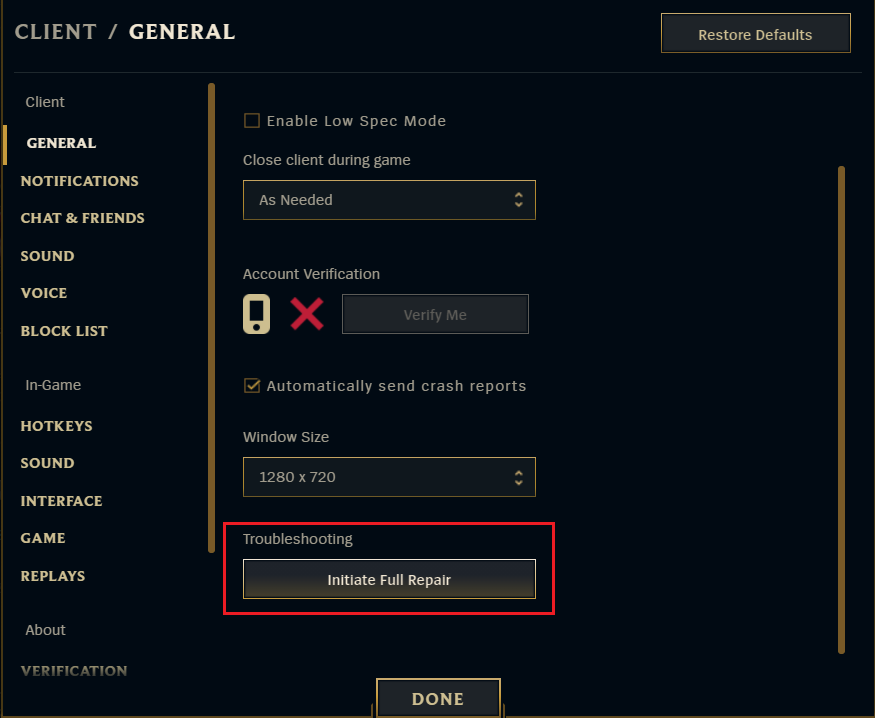
5. Faceți clic pe YES în promptul FULL REPAIR .
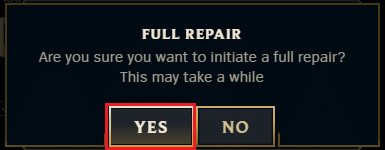
6. Așteptați ca League of Legends să verifice dacă există corupție .
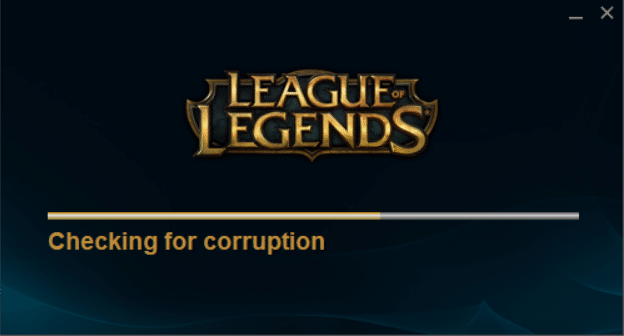
După finalizarea reparației, verificați dacă ați rezolvat problema.
Metoda 5: Ștergeți fișierul Game.cfg (dacă este disponibil)
Jucătorii au raportat că au rezolvat problema de eroare League of Legends DirectX prin eliminarea fișierului game.cfg din folderul jocului. Puteți încerca această metodă urmând acești pași.
1. Deschideți File Explorer apăsând simultan tastele Windows + E.
2. Accesați următoarea cale de locație .
C:/Riot Games/League of Legends/Config
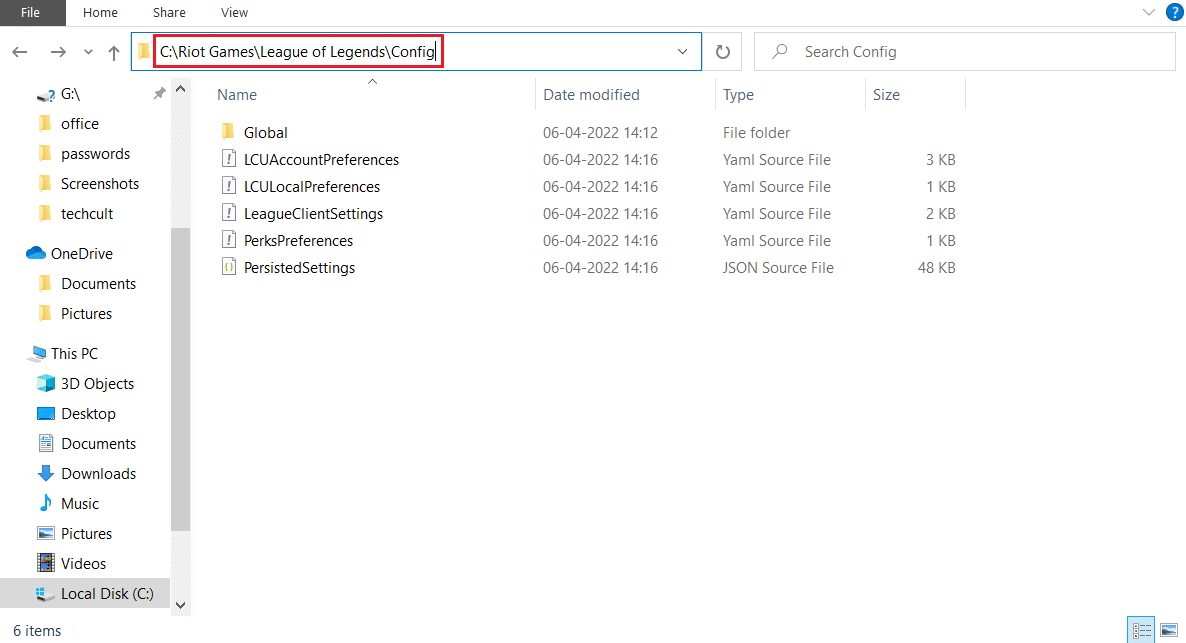
3. Faceți clic pe folderul Config și localizați și faceți clic dreapta pe fișierul game.cfg . Selectați Ștergere pentru a șterge fișierul.
Notă: Puteți localiza direct folderul Config făcând clic dreapta pe pictograma comenzii rapide a jocului de pe desktop și selectând Deschideți locația fișierului. Repetați Pasul 3 după aceea.
Metoda 6: Eliminați intrările din registry și reinstalați DirectX
Editorul de registru poate fi modificat pentru a rezolva multe probleme. Jucătorii au remediat eroarea League of Legends DirectX eliminând o anumită cheie din registru și reinstalând DirectX. Puteți face acest lucru urmând pașii de mai jos.
Notă: Modificarea Editorului Registrului poate cauza probleme. Creați o copie de rezervă a registrului înainte de a utiliza această metodă.
1. Apăsați simultan tastele Windows + R pentru a deschide caseta de dialog Run .
2. Tastați Regedit și faceți clic pe OK pentru a deschide Editorul Registrului .
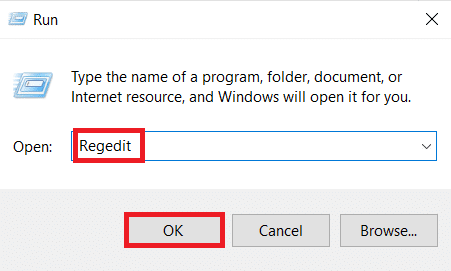
3. Navigați la următoarea cale în Editorul Registrului.
HKEY_LOCAL_MACHINE\Software\Microsoft\DirectX
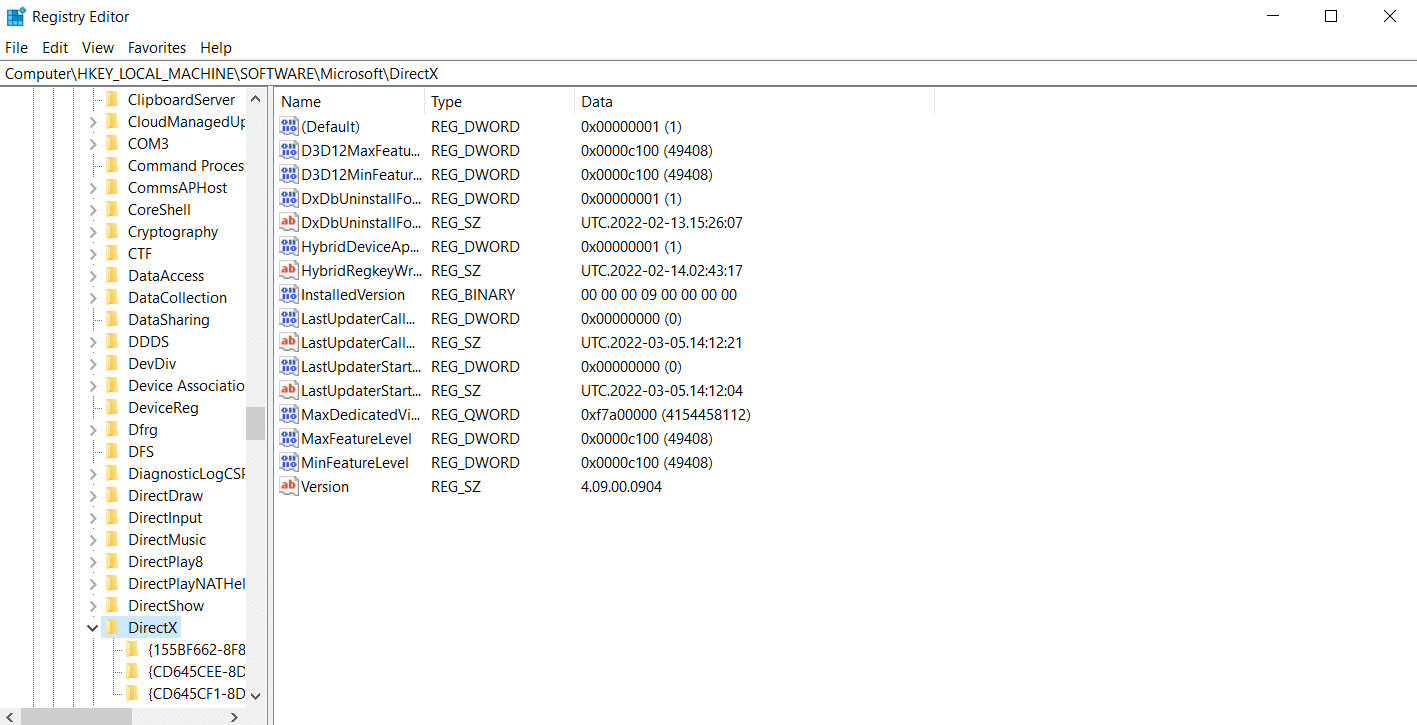

4. Faceți clic dreapta pe tasta DirectX și selectați Delete din meniul contextual.
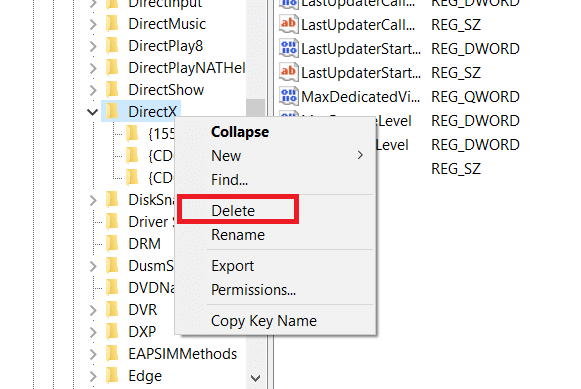
5. Confirmați toate solicitările și reporniți computerul .
Dacă nu puteți șterge cheia DirectX, schimbați-i permisiunea și deveniți proprietarul acesteia. Urmați acești pași pentru a face acest lucru.
6. Faceți clic dreapta pe tasta DirectX și selectați opțiunea Permisiuni.... Permisiunea pentru fereastra DirectX se va deschide.
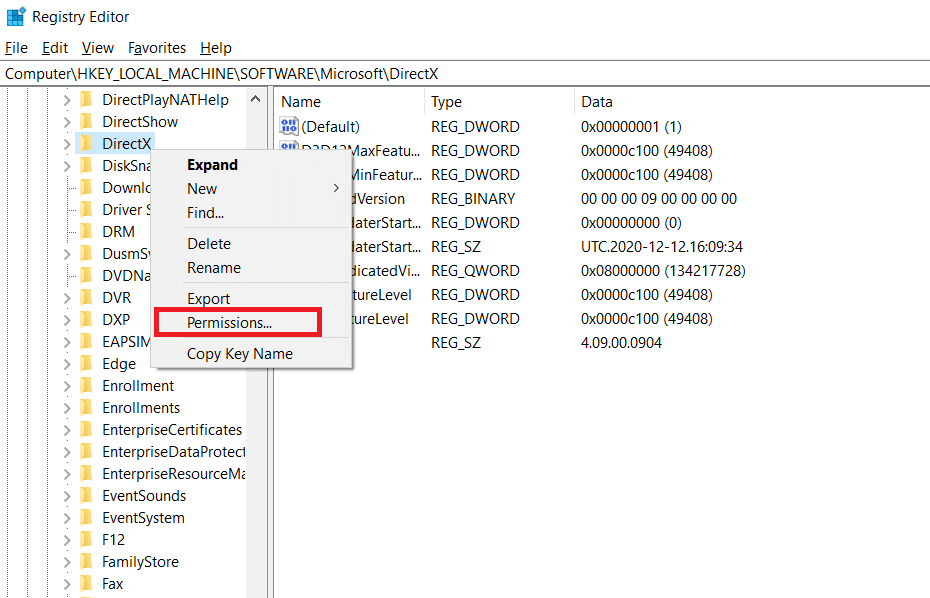
7. Sub Nume de grup sau de utilizator , selectați Administratori și faceți clic pe butonul Avansat .
8. În fereastra Setări avansate de securitate , faceți clic pe opțiunea Modificare de lângă Proprietar . Se va deschide fereastra pop-up Selectare utilizator sau grup .
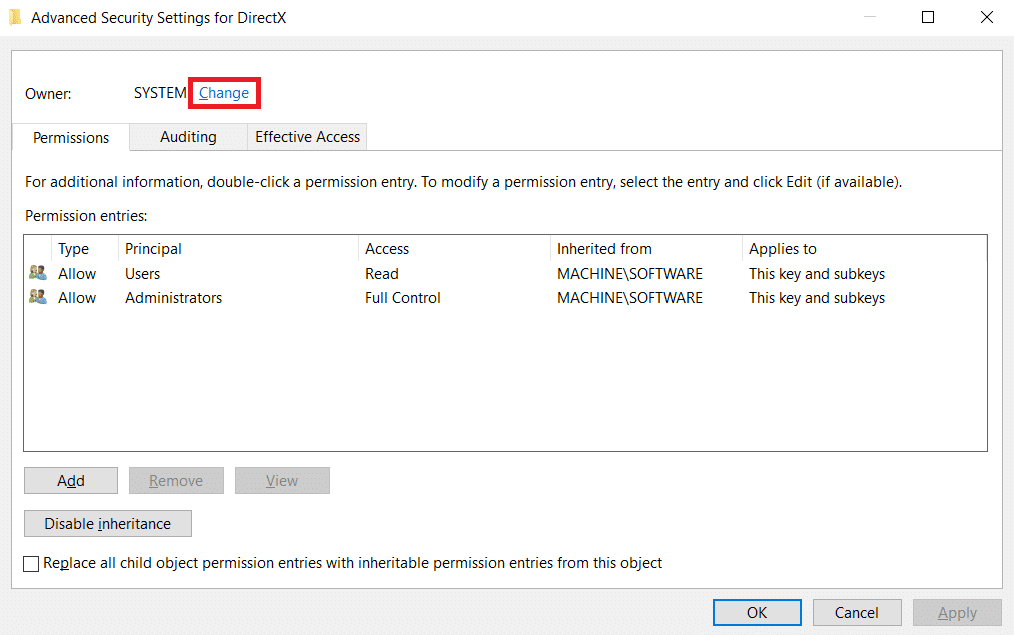
9. Sub Introduceți numele obiectului de selectat , introduceți numele dvs. de utilizator.
10. Faceți clic pe Verificare nume și așteptați ca sistemul să vă verifice numele de utilizator. După aceea, faceți clic pe OK .
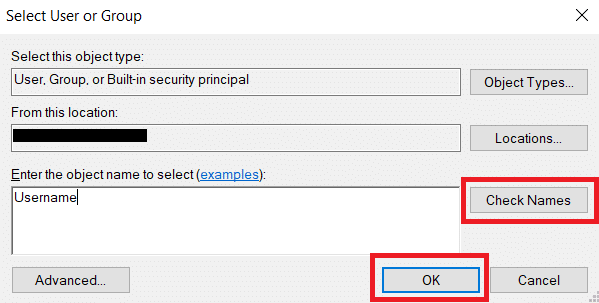
11, După aceea, veți vedea numele dvs. de utilizator lângă proprietar. Bifați caseta marcată Înlocuire proprietari pe subcontainere și obiecte .
12. Faceți clic pe Aplicare și OK .
13. În fereastra Permisiuni pentru DirectX, selectați Utilizatori sub Nume de grup sau de utilizator și bifați caseta de mai jos Permite lângă Control total , așa cum se arată.
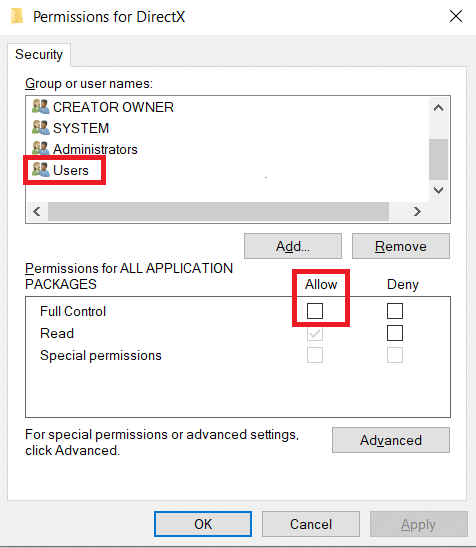
14. Faceți clic pe Aplicare și OK .
Acum veți putea șterge cheia DirectX așa cum se arată în Pasul 4. După aceasta, puteți reinstala DirectX pe computer, urmând pașii de mai jos.
Notă: Dacă utilizați Windows 10 , pur și simplu reporniți computerul și DirectX se va instala automat.
1. Accesați pagina de descărcare a programului de instalare web DirectX End-User Runtime .
2. Selectați limba preferată și faceți clic pe butonul Descărcare de pe pagina web.
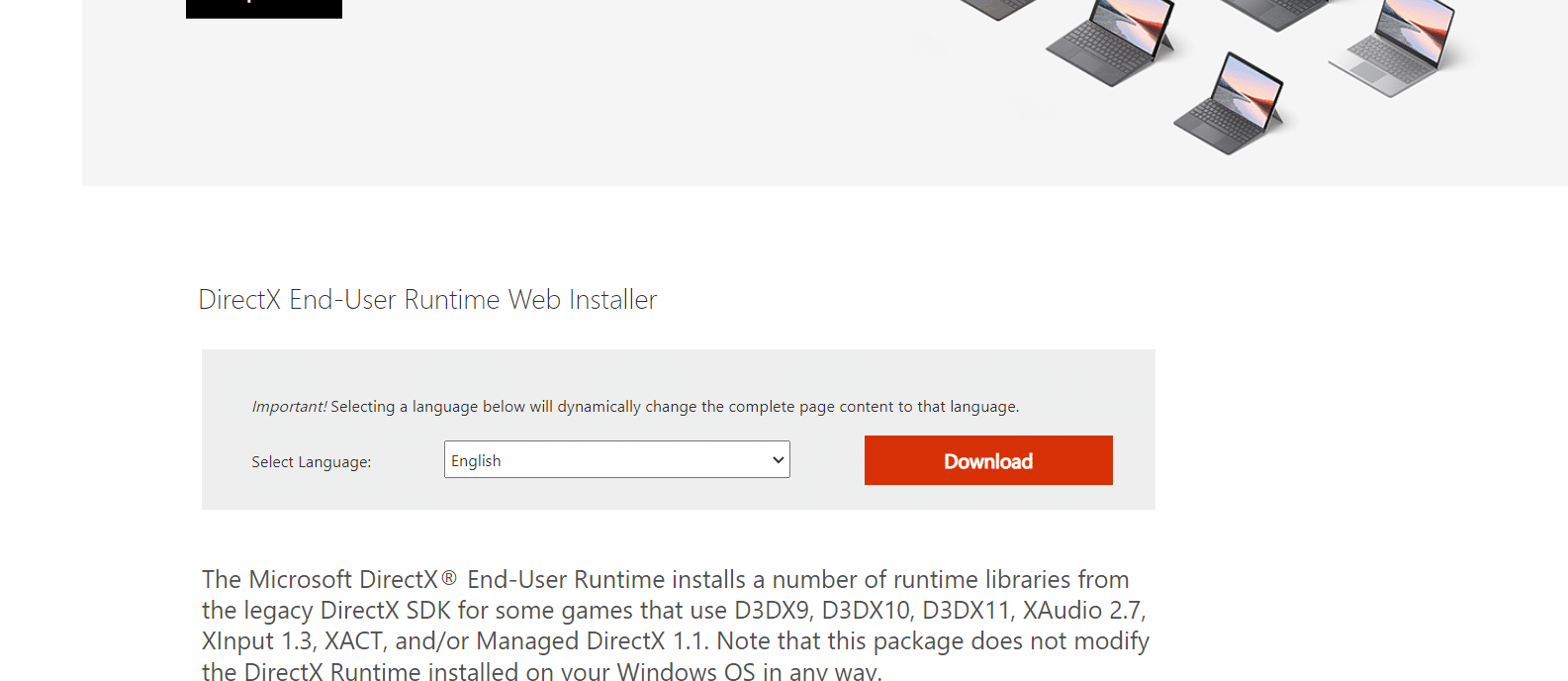
3. Urmați instrucțiunile și instalați DirectX.
Citiți și: Remediați pierderile de cadre din League of Legends
Metoda 7: Reparați NET Framework
Microsoft NET Framework este necesar pentru funcționarea DirectX, orice eroare sau componente corupte din acesta pot provoca o eroare DirectX necunoscută și League of Legends nu poate porni un mesaj de eroare. Puteți repara Net Framework reinstalându-l. Urmați pașii de mai jos pentru a face acest lucru.
1. Apăsați tasta Windows și tastați Control Panel și faceți clic pe Open .
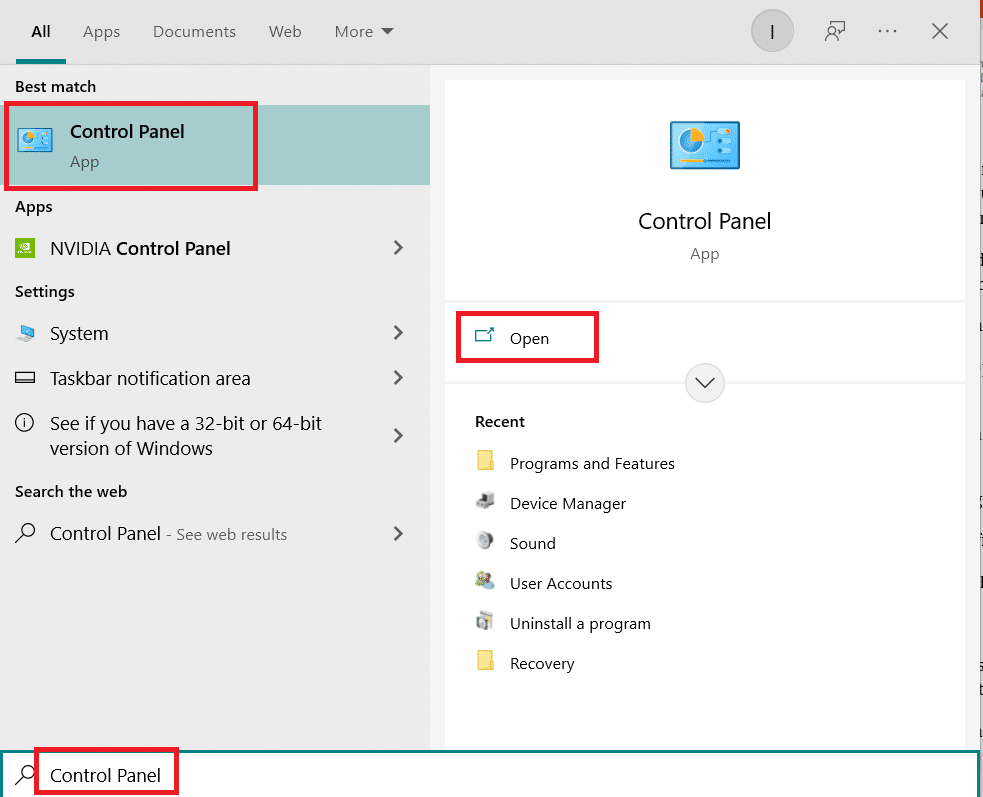
2. Setați Vizualizare după > Categorie , apoi selectați Dezinstalați un program sub secțiunea Programe .
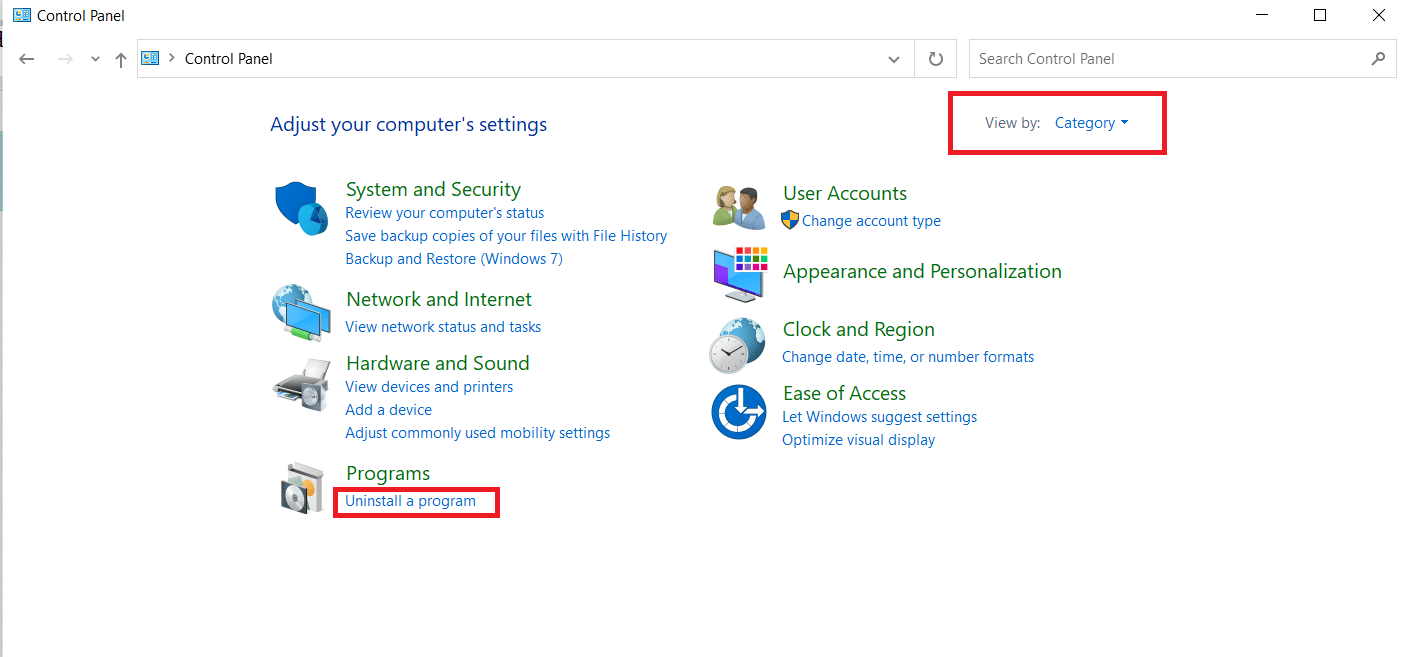
3. Localizați și faceți clic dreapta pe . Cadrul de rețea .
4. Selectați Dezinstalare și confirmați toate solicitările care apar.
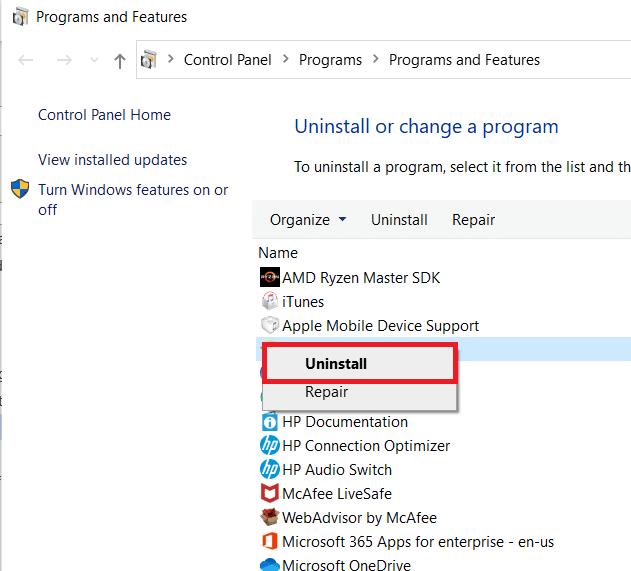
5. Așteptați finalizarea procesului de dezinstalare și reporniți computerul .
6. Accesați pagina oficială de descărcare și descărcați .Net Framework 4.8. făcând clic pe Download .Net Framework 4.8 Runtime .
7. Un fișier numit ndp48-web.exe va fi descărcat. Rulați ndp48-web.exe făcând dublu clic pe el.
8. Urmați instrucțiunile de pe ecran și instalați .Net Framework 4.8 .
Citește și: Cum să schimbi numele invocatorului League Of Legends
Metoda 8: Reinstalați League of Legends
Este posibil ca jocul tău League of Legends să fie corupt sau depășit. Reinstalarea jocului poate rezolva eroarea League of Legends, împreună cu alte probleme legate de joc. Pe măsură ce progresul jocului tău este monitorizat prin contul Riot, nu vei pierde nimic din progresul tău. Urmați acești pași de mai jos pentru a dezinstala League of Legends.
1. Apăsați tasta Windows , tastați aplicații și caracteristici și faceți clic pe Deschidere .
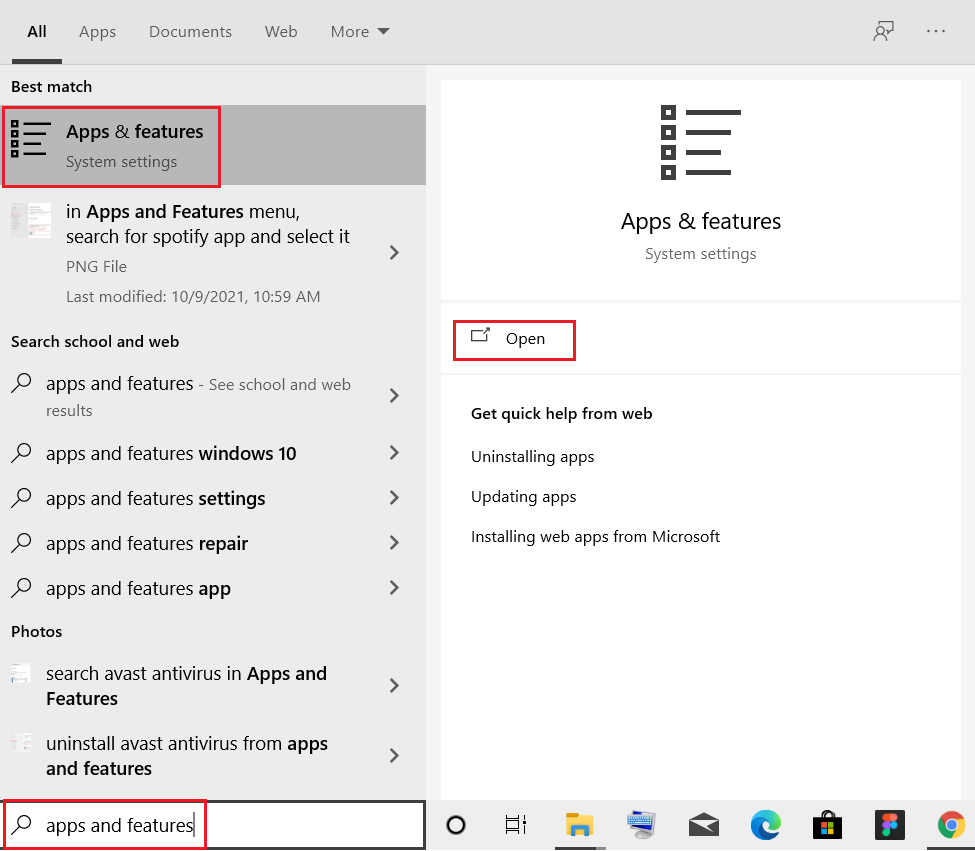
2. Căutați League of Legends în câmpul Căutare în această listă .
3. Apoi, selectați League of Legends și faceți clic pe butonul Dezinstalare afișat evidențiat.
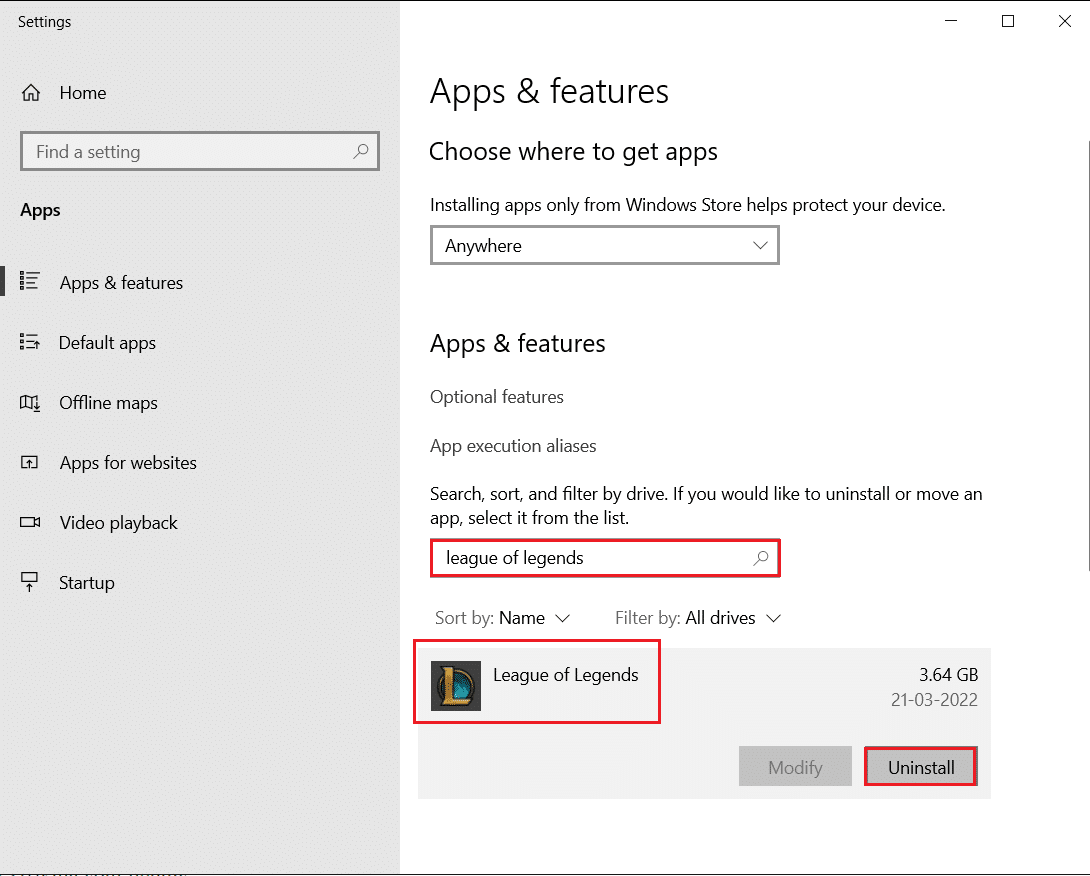
4. Din nou, faceți clic pe Dezinstalare pentru a confirma.
5. După dezinstalarea jocului, reporniți computerul .
6. Apoi, accesați pagina de descărcare a site-ului oficial League of Legends și faceți clic pe opțiunea Joacă gratuit .
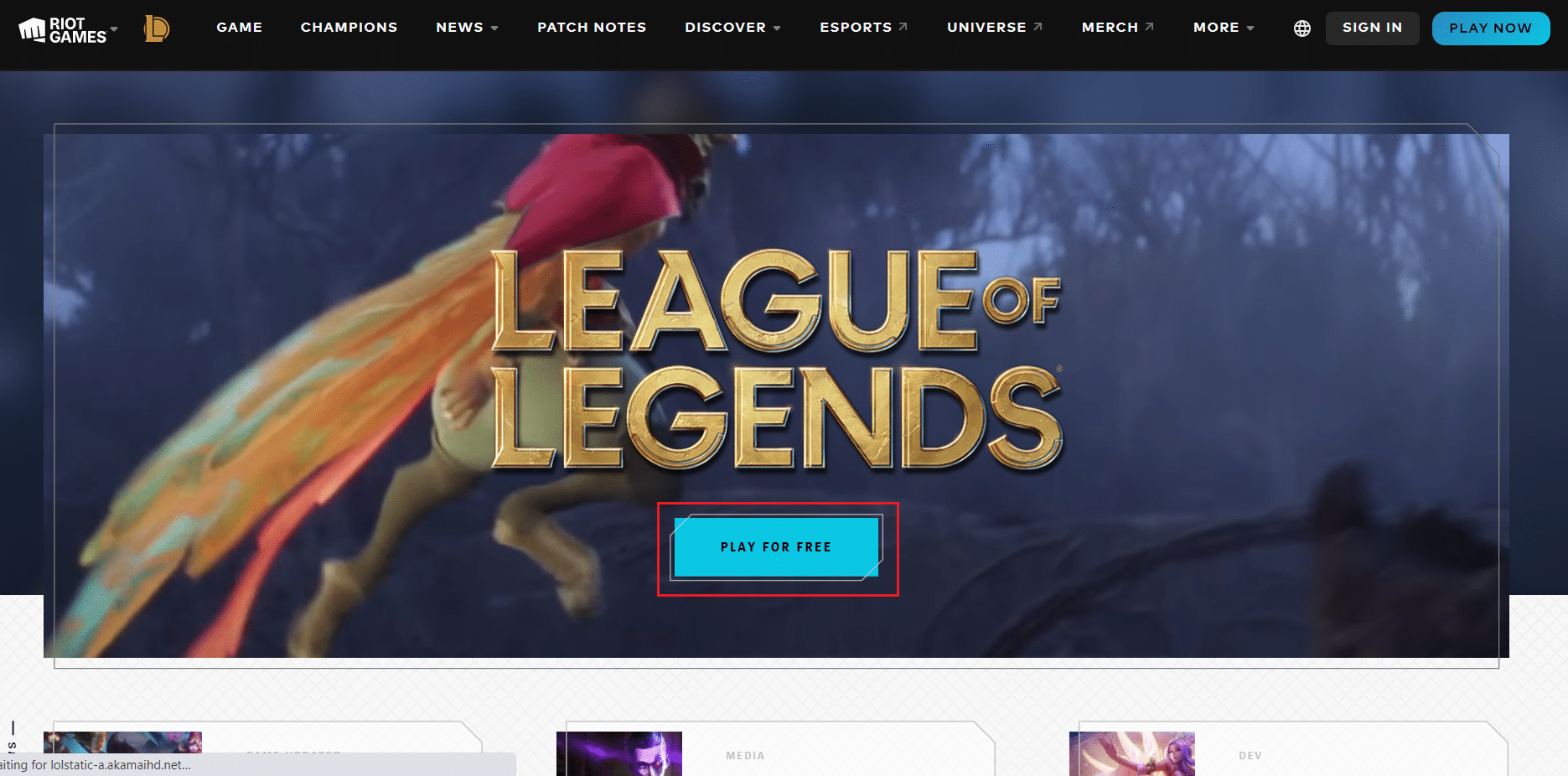
7. Înscrieți-vă pentru contul dvs. și faceți clic pe opțiunea Descărcare pentru Windows .
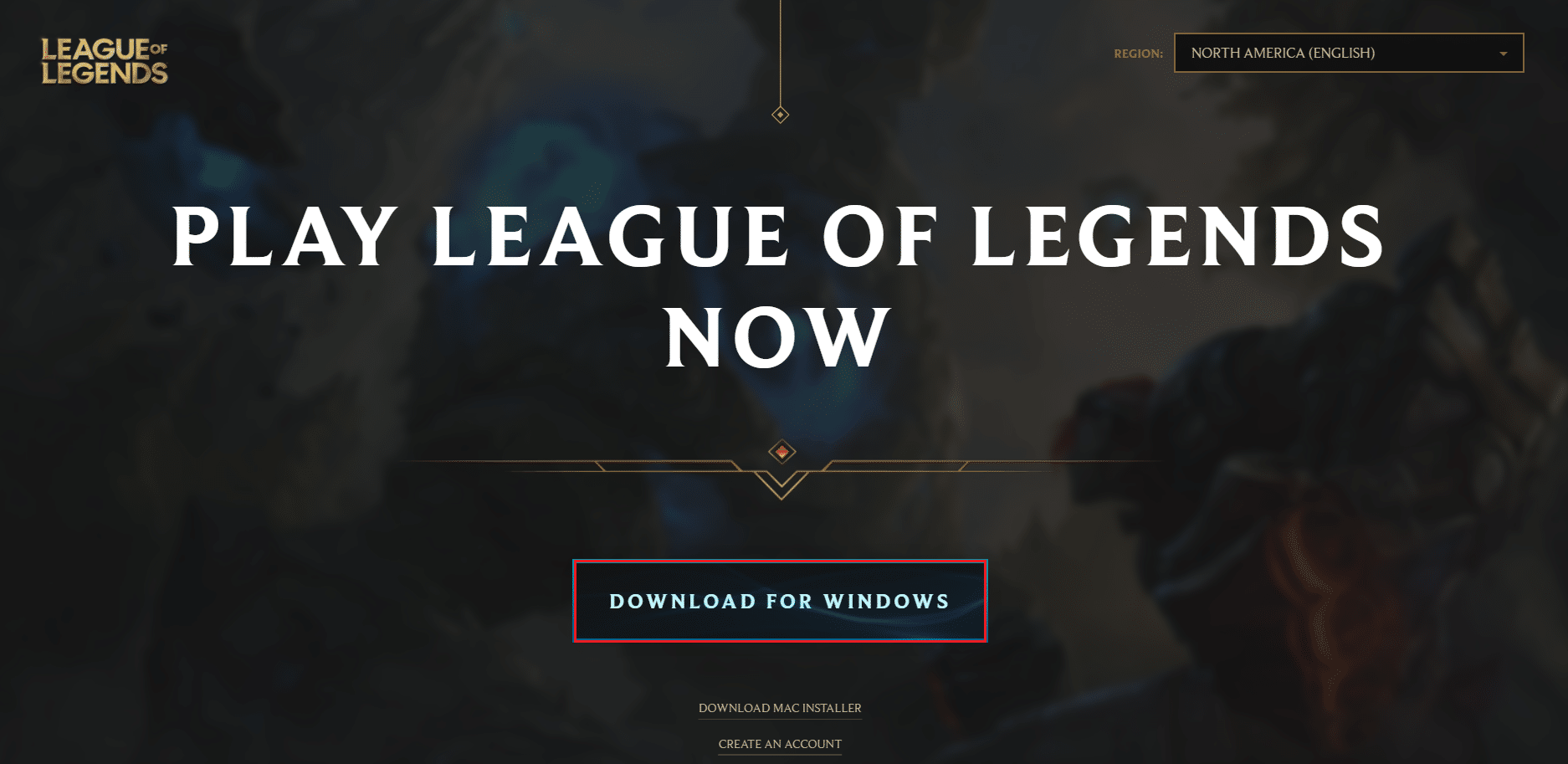
8. Deschideți fișierul de instalare descărcat.
9. Faceți clic pe opțiunea Instalare .
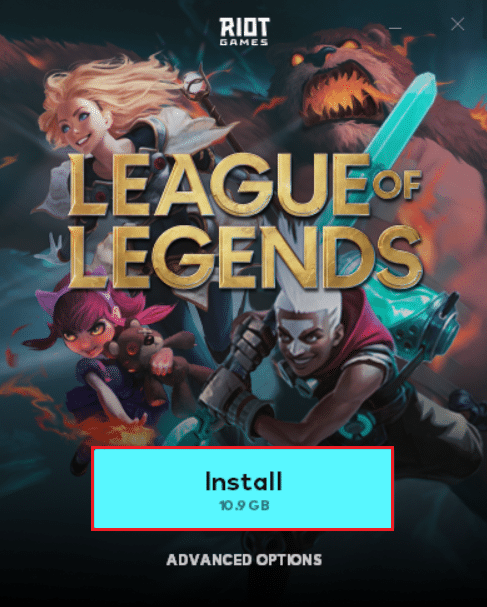
10. Așteptați ca jocul să fie instalat.
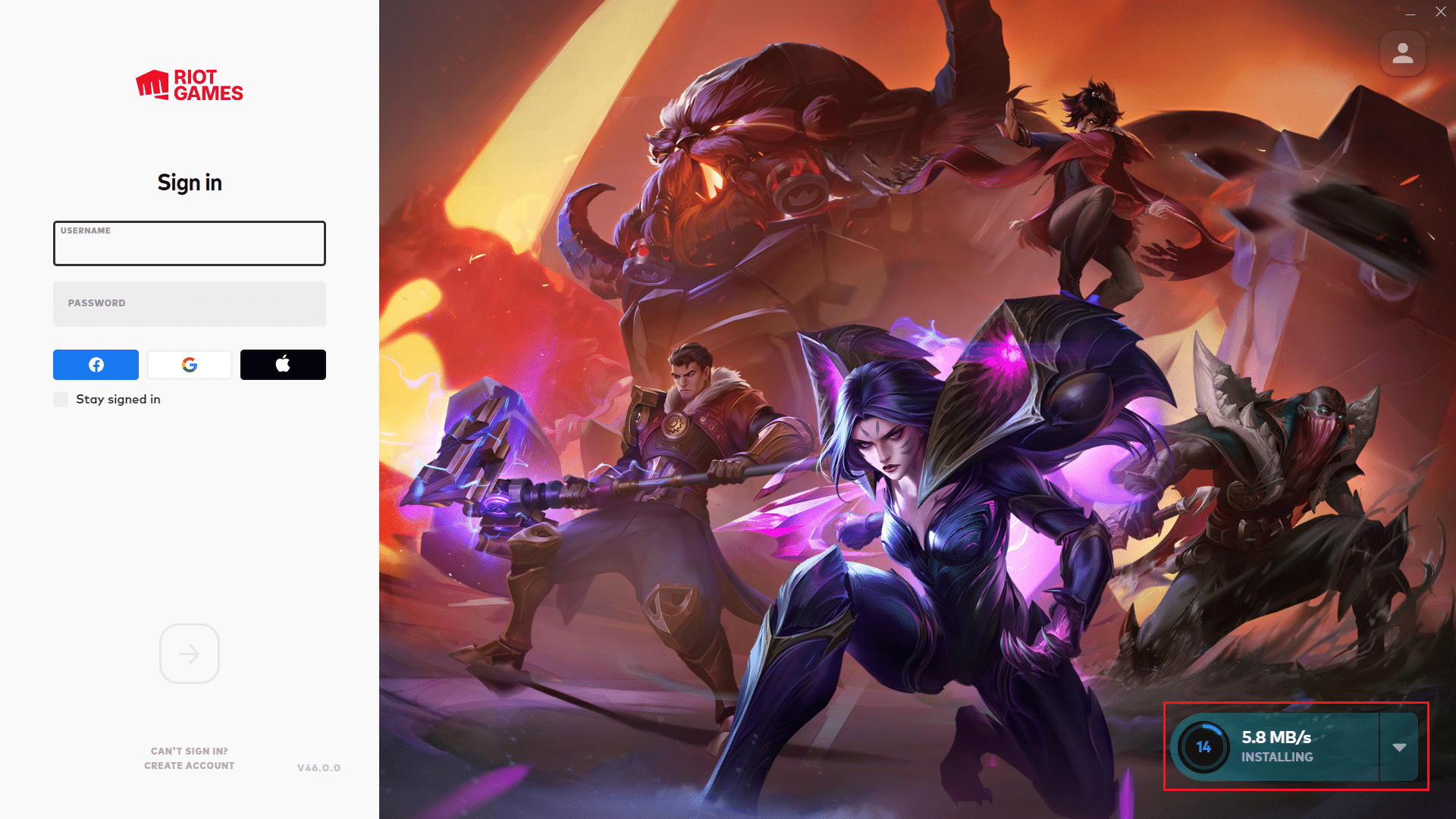
După finalizarea instalării, jucați jocul și problema trebuie rezolvată.
Întrebări frecvente (FAQs)
Î1. Pentru League of Legends, de ce DirectX am nevoie?
Răspuns: League of Legends folosește DirectX9 chiar dacă este învechit. Deși Riot schimbă și dezvoltă patch-uri care pot utiliza DirectX11.
Q2. Ce cauzează eroarea DirectX?
Răspuns: DirectX învechit și driverele grafice corupte sunt principalii vinovați pentru această eroare.
Q3. League of Legends necesită o putere mai mare a CPU sau GPU?
Răspuns: League of Legends se bazează mai mult pe CPU decât pe GPU, deoarece decalajul necesar de intrare este destul de scăzut în comparație cu jocurile care necesită o rată de cadre de 60 FPS .
Recomandat:
- Top 10 cel mai bun portofel mobil Android
- Top 32 de cele mai bune site-uri ROM sigure
- Remediați eroarea Valorant Val 43 în Windows 10
- Remediați problemele de sunet din League of Legends
Sperăm că ați găsit aceste informații utile și că ați reușit să rezolvați cum să remediați eroarea League of Legends Directx în Windows 10. Vă rugăm să ne spuneți care tehnică a fost cea mai benefică pentru dvs. Vă rugăm să utilizați formularul de mai jos dacă aveți întrebări sau comentarii.
